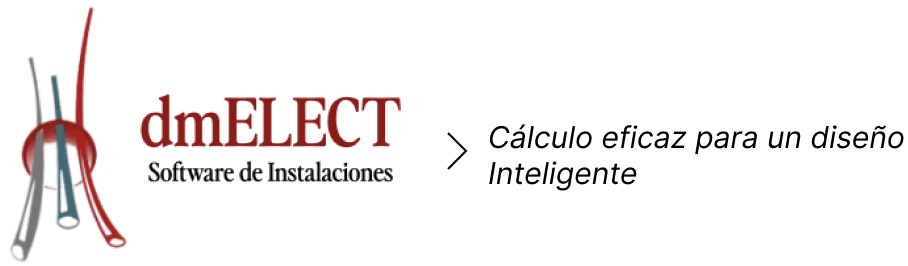Preguntas Frecuentes – Generales
El programa me indica el siguiente mensaje “Proyecto calculado”, sin embargo voy al Menú Resultados y no está activado el icono de Anexo de cálculos, Medición y Esquemas.
Este problema surge porque el fichero aún no se ha salvado con un nombre; bastaría salvar el fichero, si el proyecto está calculado, para activar los iconos; al mismo tiempo que se visualizan los resultados se salvan en un fichero con formato RTF.
El proyecto está calculado y el icono de anexo de cálculos y medición están activados, pero no se visualizan en pantalla.
Cuando surge este problema normalmente es porque se ha perdido la ruta del editor de textos; nuestros programas instalan un editor de textos propio (dmedit), pero podemos asignar otro editor de textos como WORD, WORDPERFECT, etc… Para solucionar el problema podemos asignar como editor de textos el WORD; los pasos a seguir son los siguientes:
Vamos a Menú Proyecto / Cambiar editor de textos; buscamos el fichero Winword.Exe en la carpeta C: archivos de programa/ microsoft office/ Office / Winword.EXE; algunas veces este fichero está en Office 10, 11…
Cuando intento abrir un fichero, el programa se cierra apareciendo una ventana de Windows indicando que el programa ha generado errores y será cerrado por Windows.
Normalmente, si un programa no lee un fichero es porque ha sido salvado con una versión más reciente.
Puede también que el fichero que intentemos leer esté estropeado; los programas del módulo de Edificios y Urbanización crean 2 copias de seguridad con extensión BAK y TMP, renombrando ambos ficheros con la extensión IED para edificios o IUR para urbanización podemos recuperar la información.
Con el módulo de Urbanización o Edificios cargo una imagen de fondo y aparece un recuadro punteado de color rojo pero no se ve la imagen.
Cuando esto sucede puede ser debido a que existe información en la imagen muy alejada del dibujo principal y al hacerse un encuadre de todo no se vea nada; desde la ventana de cargar imagen de fondo podemos hacer un zoom ventana varias veces sobre todo por las esquinas del recuadro hasta que localicemos la imagen; en raras ocasiones se encuentra por la zona del medio; una vez localizada con la herramienta “zona útil de la imagen“ que se encuentra a la derecha y abajo del todo podemos hacer un recorte de lo que queramos cargar.
Otra opción es limpiar el dibujo previamente en el cad, copiando y pegando el dibujo principal sobre un proyecto nuevo.
Con el módulo de Urbanización o Edificios cuando creo el esquema en DXF, el programa no exporta la imagen de fondo.
Efectivamente, nuestros programas sólo exportan a DXF lo que dibujemos con ellos, no la imagen de fondo. La imagen de fondo sirve de apoyo a nuestro dibujo, pero no se hace una copia.
He cargado una imagen de fondo con el módulo de edificación; cuando paso a cualquier pestaña (IPCI, FONTA, etc) no consigo ver la imagen de fondo.
En la pestaña de configuración del Edificio podemos cargar en una lista todas las imágenes de fondo que queramos (opción Nueva de la ventana de propiedades), pero para que la imagen se vea en cada módulo debemos seleccionar previamente (marcando en azul) la planta en la que queremos tener la imagen asociada; una vez seleccionada tenemos que desplegar la lista “imagen de fondo“ y seleccionar la imagen que deseemos.
En el módulo de Edificación (IPCI, FONTA, etc) tengo dos plantas y quiero pasar con la red de tuberías de una planta a otra y no sé cómo hacerlo.
Para pasar de una planta a otra tenemos que valernos de los nudos de conexión entre plantas; para ubicarlos podemos valernos de la imagen de fondo; debemos dibujar uno en una planta y otro en otra; no tienen por qué coincidir exactamente uno encima de otro, puesto que el programa siempre dibuja la tubería vertical. Para unir los nudos con una tubería vertical debemos seleccionar uno de los nudos y entrar en el apartado “Editar colectores “ de la ventana lateral izquierda; luego indicamos un nombre (números o letras) y pulsamos el botón de NUEVO; aquí podemos crear más nombres de montantes, los que sean necesarios en el edificio. Aceptamos esta ventana y en el apartado que está justo encima de “Editar Colectores”, llamado “Colector Vertical “, pulsamos a su derecha y seleccionamos para el nudo de conexión entre plantas el nombre de montante que queramos. El nudo de conexión situado en la otra planta simplemente deberá ser seleccionado y en la opción “Colector Vertical “ marcar el mismo nombre que el primer nudo de conexión entre plantas.
En una tabla de bases de datos quiero introducir un diámetro (puede ser sección) y no sé cómo añadirlo.
Para introducir un nuevo valor en la tabla, efectivamente en principio no hay casillas libres; no obstante, para que aparezca una casilla libre debemos situar el cursor del ratón parpadeando en la casilla que coincida con la última fila y última columna; luego pulsamos la tecla ENTER y aparecerá una nueva fila.
He hecho un cálculo y me aparece una línea de color verde y un nudo de color verde.
En los programas de instalaciones de urbanización y edificación el color verde significa que la velocidad en ese tramo es la máxima sin superar la máxima admisible; el nudo de color verde significa el punto con menor presión o menor tensión pero siempre estando por encima del mínimo exigido.
En los programas CIEBT y VIVI aparece también una línea de color verde; representa la línea de mayor caída de tensión del proyecto; en cualquier caso, la caída de tensión total acumulada está dentro de los márgenes permitidos.